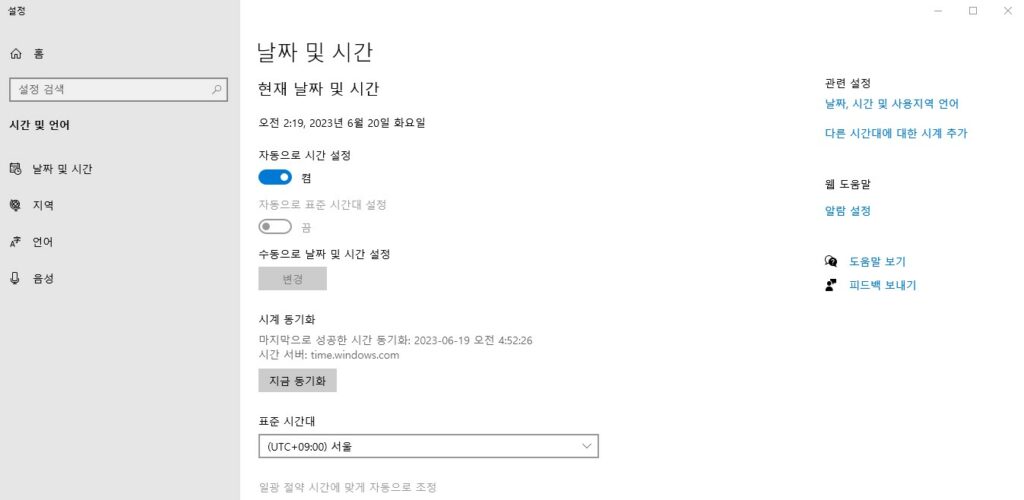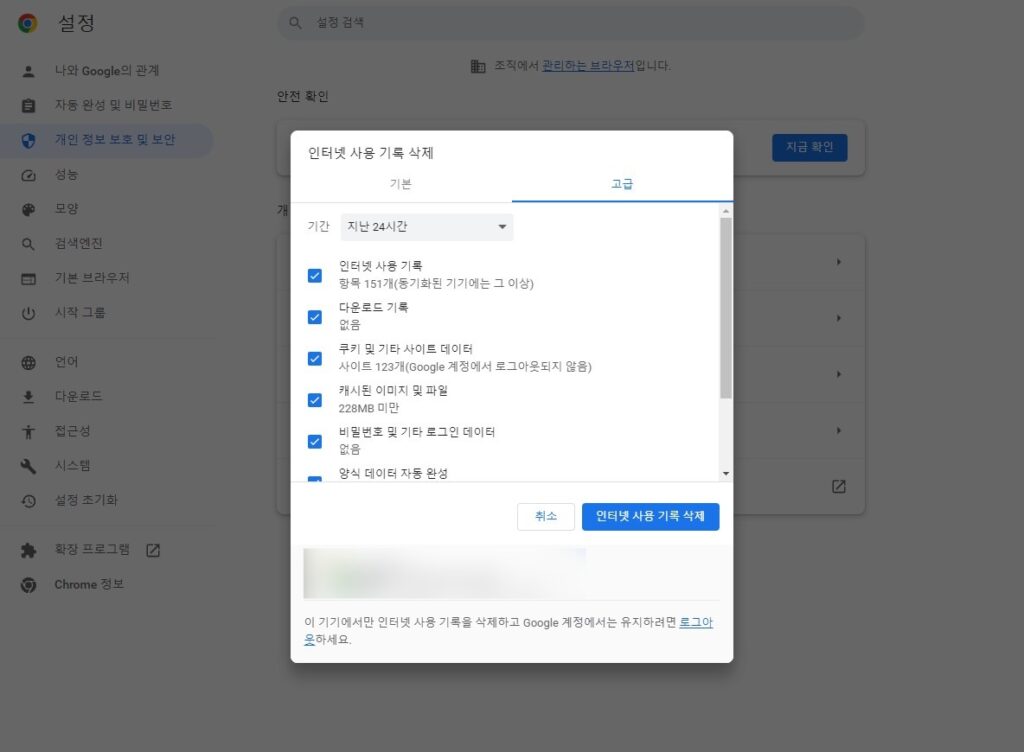웹쇼핑을 하는 동안 가끔 ” 연결이 비공개로 설정되어 있지 않습니다.”라는 오류가 표시될 수 있습니다. 이 개인정보 보호 오류는 무엇을 의미하며, 어떻게 해결하고 우회할 수 있을까요? 이 글에서 알아야 할 모든 것이 있습니다.
크롬, 파이어폭스, 엣지 또는 사파리에서 ‘연결이 비공개로 설정되어 있지 않습니다.’ 오류를 해결하려면 캐시를 지우거나 디바이스 운영 체제를 업데이트하거나 컴퓨터 시계가 올바른지 확인해야 합니다. 또한 브라우저 확장 프로그램이나 바이러스 백신이 방해하고 있는지 확인할 수도 있습니다.
목차
연결이 비공개로 설정되어 있지 않습니다는 무슨 오류인가요?
“연결이 비공개로 설정되어 있지 않습니다” 오류는 웹 브라우저가 방문하려는 웹사이트의 신원을 확인할 수 없거나 암호화가 취약한 것으로 확인될 때 발생합니다. 그 결과, 브라우저는 해당 웹사이트가 손상되었거나 구성 오류가 있어 안전하지 않은 것으로 간주합니다.
연결이 설정되지 않고 “연결이 비공개가 아닙니다”라는 경고가 표시됩니다. 웹 브라우저가 보안 연결을 시작하지 못하는 데에는 여러 가지 이유가 있을 수 있습니다. 하지만 모두 웹사이트의 SSL 인증서와 관련이 있습니다.
그러면 SSL 인증서란 무엇인가요?
웹사이트와 암호화된 연결을 생성하기 위해 크롬 또는 파이어폭스와 같은 웹 브라우저는 먼저 해당 웹사이트의 SSL 인증서를 확인하려고 시도합니다. 웹사이트의 신원 및 보안을 확인하는 디지털 인증서로 도메인 이름, 조직 이름, 발급 기관, 인증서 만료일, 공개 키 등의 정보가 포함되어 있습니다.
SSL 인증서 세부 정보를 확인하면 브라우저는 임의의 세션 키를 생성하고 인증서에 포함된 공개 키를 사용하여 암호화합니다. 그런 다음 이 정보는 개인 키를 사용하여 암호를 해독하는 웹사이트 서버와 공유되며, 이후 양쪽 모두 데이터를 가로챌 염려 없이 안전하게 통신할 수 있습니다.
연결이 비공개로 설정되어 있지 않습니다 오류 수정 방법
여러 개인정보 보호 또는 SSL 오류는 웹사이트 소유자의 개입이 필요하지만, 이제 아래의 해결 방법을 시도하여 “연결이 비공개가 아닙니다” 오류를 제거할 수 있습니다.
1. PC의 시계를 확인해보세요.
“ERR_CERT_DATE_INVALID” 또는 “SEC_ERROR_EXPIRED_CERTIFICATE” 오류 코드의 원인 중 하나는 잘못된 시스템 날짜 또는 시간입니다. 컴퓨터의 날짜와 시간을 업데이트하거나 자동으로 업데이트하는 옵션을 선택하여 이 문제를 해결할 수 있습니다.
윈도우를 사용하는 경우 작업 표시줄에서 날짜와 시간을 마우스 오른쪽 버튼으로 클릭하고 ‘날짜 및 시간 조정’ 옵션을 선택할 수 있습니다. ‘날짜 및 시간’ 설정에서 ‘자동으로 시간 설정’을 활성화하여 윈도우 서버에서 정확한 날짜와 시간을 가져오거나 ‘수동으로 날짜 및 시간 설정’을 클릭하여 내 컴퓨터에서 날짜와 시간을 직접 변경할 수 있습니다. 설정에 있는 동안 시간대를 확인하는 것도 좋은 방법입니다.
Mac의 경우 화면 왼쪽 상단의 Apple 메뉴를 클릭하여 액세스할 수 있는 시스템 설정에서 ‘날짜 및 시간’ 설정을 찾을 수 있습니다. ‘시스템 설정’에 들어가면 일반 아래에서 ‘날짜 및 시간’을 찾습니다. Windows와 마찬가지로 여기에서 ‘자동으로 시간 및 날짜 설정’ 옵션을 사용 설정하거나 수동으로 날짜와 시간을 설정할 수 있습니다.
2. 공용 와이파이로 접속해보세요.
일부 공용 Wi-Fi 핫스팟에서는 무료 인터넷에 액세스하려면 로그인을 해야 합니다. 하지만 로그인 페이지로 이동하려면 웹사이트를 열어야 하는 경우가 많습니다. 하지만 보안 웹사이트를 열려고 하면 브라우저에서 SSL 인증서를 확인하기 위해 인터넷에 접속할 수 없기 때문에 ” 연결이 비공개로 설정되어 있지 않습니다 ” 오류가 발생할 수 있습니다.
따라서 보안 연결이 필요하지 않은 웹사이트를 여는 것이 좋습니다. 공공와이파이는 Wi-Fi 캡티브 포털을 열기 위해 “비보안” 웹사이트가 필요할 때 북마크에 추가할 수 있는 훌륭한 옵션입니다. Wi-Fi 포털에 로그인하면 브라우저에서 연결이 비공개가 아니라는 메시지가 더 이상 표시되지 않습니다.
3. 바이러스 백신 프로그램을 비활성화해보세요.
HTTPS 보호, HTTPS 검사, 암호화된 웹 검사 또는 암호화된 연결 검사와 같은 기능을 제공하는 바이러스 백신을 사용하는 경우, 브라우저의 보안 연결 시도를 방해할 수 있습니다. 따라서 바이러스 백신을 일시적으로 비활성화하여 문제가 사라지는지 확인해야 합니다.
바이러스 백신을 끈 후에도 오류가 발생하는 경우 웹 페이지 운영자에게 문의하여 해결책을 찾거나 윈도우 디펜더도 비활성화 한 후 다시 시도해봐야 합니다.
4. 시크릿 모드에서 웹사이트를 열어보세요.
일부 브라우저 확장 프로그램은 브라우저에 ” 연결이 비공개로 설정되어 있지 않습니다 ” 오류를 표시할 수도 있습니다. 일반적으로 모든 확장 프로그램이 비활성화되어 있는 시크릿 모드에서 웹사이트나 웹페이지를 열면 이를 해결할 수 있습니다. 만약 시크릿 모드에서 웹페이지가 오류 없이 열리면 확장 프로그램의 문제일 가능성이 높습니다.
그런 다음 일반 모드에서 모든 확장 프로그램을 비활성화하고 한 번에 한 확장 프로그램씩 켜서 문제의 소프트웨어를 찾을 수 있습니다. 시크릿 모드에서는 모든 확장 프로그램이 기본적으로 비활성화되어 있지만, 활성화 되어 있는 옵션이 있다는 점을 기억하세요. 따라서 시크릿 모드에서 웹페이지를 열기 전에 모든 확장 프로그램이 비활성화되어 있는지 확인하세요.
5. 브라우저 캐시 지우기
웹 브라우저의 캐시는 방문한 웹사이트의 임시 데이터를 저장합니다. 하지만 때때로 이 캐시가 손상되거나 오래되어 브라우저에서 웹사이트의 SSL 인증서를 제대로 확인하지 못할 수 있습니다. 이 문제를 해결하려면 브라우저의 캐시와 쿠키를 지워야 합니다.
크롬에서 캐시를 지우려면 점 3개 메뉴 아이콘을 클릭한 다음 추가 도구 > 검색 데이터 지우기로 이동합니다. 그런 다음 시간 범위 드롭다운에서 “전체 시간”을 선택하고 “쿠키 및 기타 사이트 데이터” 및 “캐시된 이미지 및 파일” 옆의 확인란을 선택합니다. 마지막으로 “데이터 지우기” 버튼을 클릭합니다.
마찬가지로 엣지에서도 점 3개 메뉴 아이콘을 클릭한 다음 설정 > 개인정보, 검색 및 서비스 > 삭제할 항목 선택으로 이동합니다. 그런 다음 목록에서 “캐시된 이미지 및 파일”을 선택하고 “지금 지우기”를 클릭하여 엣지의 캐시 및 쿠키를 지웁니다.
파이퍼폭스 사용자는 햄버거 아이콘을 클릭하고 설정 > 개인정보 및 보안 > 쿠키 및 사이트 데이터 > 데이터 지우기로 이동해야 합니다. 그런 다음 “쿠키 및 사이트 데이터” 및 “캐시된 웹 콘텐츠” 옆의 확인란을 선택하고 “지우기”를 클릭합니다.
사파리를 사용 중이고 데이터를 삭제하려면 상단 메뉴에서 “기록”을 클릭하고 “기록 지우기”를 선택합니다. 그런 다음 드롭다운에서 “모든 기록”을 선택하고 “기록 지우기” 버튼을 누르세요..
6. 운영 체제 업데이트
오래된 시스템 소프트웨어로 인해 ” 연결이 비공개로 설정되어 있지 않습니다 ” 오류가 발생할 수도 있습니다. 따라서 디바이스를 최신 운영 체제 버전으로 업데이트하는 것이 좋습니다. 이렇게 해도 문제가 해결되지 않더라도 항상 디바이스를 최신 버전으로 유지해야 합니다.
연결이 비공개로 설정되어 있지 않습니다 오류를 우회하는 방법
일반적으로 ‘연결이 비공개로 설정되어 있지 않습니다’ 오류를 우회하는 것은 권장하지 않지만, 웹사이트와 웹사이트 연결을 신뢰하는 경우에는 예외를 적용할 수 있습니다. 또한 브라우저에서 특정 오류가 발생한 기술적 이유를 이해하고 취약한 연결을 통해 통신하는 위험을 감수할 의향이 있는 경우 오류를 건너뛸 수도 있습니다.
이 경고를 건너뛰려면 크롬, 파이어폭스, 엣지에서 ‘고급’을 클릭하거나 사파리에서 ‘자세히 보기’를 클릭합니다. 그런 다음 웹페이지를 계속 진행하도록 선택할 수 있습니다.
마치며
안전한 정보 교환을 위해서는 브라우저와 웹사이트 간의 보안 연결이 필수적입니다. 그렇기 때문에 최신 웹 브라우저는 잠재적으로 안전하지 않은 웹사이트를 방문하려고 할 때 사용자에게 경고를 표시합니다. 하지만 웹 브라우저나 시스템에 문제가 없어도 ‘연결이 비공개로 설정되어 있지 않습니다’ 오류가 발생할 수 있습니다.
웹사이트에 아무런 문제가 없어 보인다면 위에서 언급한 해결 방법을 시도하여 오류를 해결할 수 있습니다. 하지만, 해결 방법이 없다면 웹사이트 소유자에게 연락하여 문제가 해결될 때까지 기다리는 것이 개인 정보의 유출을 피하는 가장 좋은 방법입니다.